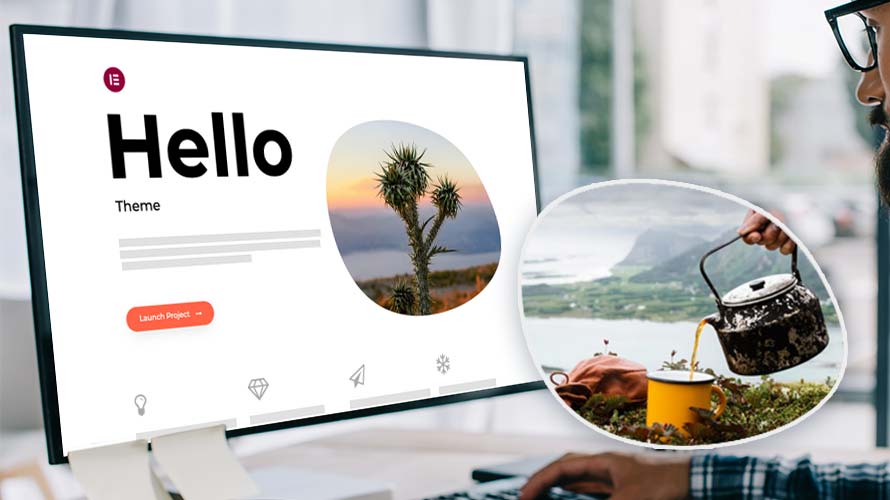Dans WordPress, il existe plusieurs façons pour modifier ou ajouter une image d’arrière-plan sur son site internet. La manière de procéder et la facilité de cette opération dépendent principalement du thème utilisé.
Objectifs
Cet article a pour but de vous aider à découvrir les différents types d’image d’un thème WordPress et à savoir changer l’image du thème WordPress. 😃
Prérequis
Bien que le fait de changer l’image du thème WordPress soit assez simple, il faut connaître certaines choses avant de le faire. Il faut aussi disposer de certaines ressources également. Pour pouvoir changer l’image du thème WordPress, vous devez avoir une maîtrise plus ou moins parfaite de l’interface WordPress. Cela suppose que vous avez aussi installé WordPress.
Pour ce tutoriel, nous vous conseillons d’avoir l’une des deux dernières versions de WordPress, à savoir WordPress 5 ou WordPress 6. En plus de cela, vous devez avoir des bases en HTML, CSS et PHP aussi.
Changer l’image de fond d’un thème WordPress
Le changement de l’image de fond du thème est la modification la plus courante. La méthode à utiliser dépend du thème choisi pour la création du site.
Changer l’image du thème WordPress via le tableau de bord
La toute première méthode qu’il faut utiliser lorsqu’on veut changer l’image du thème WordPress en fond est de le faire avec le consentement de WordPress. Cela consiste à ne faire cette modification uniquement si WordPress le permet. Tout en étant dans votre tableau de bord, cliquez sur « Apparence ».
Nous allons vérifier maintenant si WordPress nous permet de changer l’image du thème WordPress. Si, après avoir cliqué sur Apparence, vous avez un lien en arrière-plan, c’est déjà un pas. Mais cela ne veut pas dire d’office que vous pouvez changer l’image du thème WordPress. Pour en être sûr, vous êtes obligé de vous rendre sur la page. Si l’option apparaît, cela veut dire qu’il est possible de changer l’image du thème WordPress.
Si WordPress vous permet de changer l’image du thème WordPress à la main, vous pouvez suivre les étapes et continuer. Dans le cas contraire, passez directement au paragraphe suivant. Il va vous permettre de changer l’image du thème WordPress à la main.
Changer l’image du thème WordPress à la main
Si votre tableau de bord ne vous permet de changer l’image du thème WordPress à la main, vous allez devoir le faire de façon manuelle. C’est ce que nous allons vous montrer ici.
Récupérer l’URL de l’image
Pour changer l’image du thème WordPress à la main, il vous faut tout d’abord préparer l’image.
La première des choses à faire est de mettre l’image en question dans le dossier du site Internet. Pour le faire, deux possibilités vous sont offertes :
Méthode 1 : Charger l’image dans la bibliothèque média : vous pouvez vous servir de la capture ci-contre.
Ensuite, vous pouvez copier le lien de l’image, et l’utiliser facilement.
Méthode 2 : Récupérer le lien via le serveur FTP
Pour utiliser cette technique, vous devez savoir comment utiliser le serveur FTP avec FileZilla. Ensuite, rendez-vous dans ce dossier wp-content/themes/<dossier_du_theme>/assets/images et copier le chemin relatif vers votre image en question.
Faire la modification du CSS
Après avoir passé l’étape qui consiste à préparer l’image, il vous faut maintenant modifier le CSS. À ce niveau, il y a plusieurs façons de faire.
- Si vous êtes en train d’utiliser WordPress 5, appuyez sur « Apparence », et ensuite sur « Éditeur de thème ». Vous allez y trouver le fichier CSS principal. C’est sur ce dernier que nous allons faire des modifications.
- Vous avez également la possibilité de faire cette même modification sur le serveur FTP. À la fin du code, tapez la commande suivante :
body {
background: url('...') center center / cover;
}
Les points de suspensions doivent être remplacés par l’URL de l’image en question.
Changer les images du contenu WordPress
Le changement des images décorations ou informationnelles est facilitée dans WordPress 6.0.
Rendez-vous dans votre tableau de bord WordPress, sélectionnez le menu « Apparence » puis « Éditeur » : vous pouvez alors facilement modifier, supprimer ou ajouter les images présentes dans les barres latérales, dans le footer ou encore dans l’en-tête de votre site WordPress.
Conclusion
Félicitations ! 😁 Vous savez maintenant comment changer l’image du thème WordPress ainsi que les images présentes dans le contenu ! WordPress est un CMS facile à utiliser qui vous donne la possibilité de créer un site totalement personnalisé.
Avez-vous des questions concernant ce tutoriel ? N’hésitez pas à nous en faire part en commentaires !